Fix Onenigheid vast op het verbindingsscherm
Gemengde Berichten / / August 05, 2021
Wie gebruikt er tegenwoordig geen VOIP-apps op hun computer? Vrijwel iedereen gebruikt ze voor enkele van de andere voordelen. Een van die VOIP-apps is Discord. Deze freeware instant messaging, digitaal distributieplatform en VOIP-applicatie wordt vaak gebruikt als communicatiemiddel in de gamingwereld.
De laatste tijd hebben echter veel Discord-gebruikers naar verluidt problemen met "Scherm vastgelopen". Er wordt gezegd dat gebruikers tijdens het starten van Discord het eerste verbindingsscherm zien, maar dat ze er nooit voorbij navigeren. Dit voorkomt dat ze de app gebruiken en kan ook erg frustrerend zijn. Om onze lezers hier doorheen te helpen, hebben we een aantal beproefde oplossingen meegebracht. Deze fixes helpen bij het oplossen van het probleem "Discord Stuck on The Connecting Screen".

Inhoudsopgave
- 1 Oorzaken - Discord blijft hangen op het verbindingsscherm
-
2 Hoe op te lossen wanneer "Discord vastzit op het verbindingsscherm"?
- 2.1 FIX 1: Wijzig de netwerkinstelling in uw systeem:
- 2.2 FIX 2: Wijzig de DNS-instellingen:
- 2.3 FIX 3: Start Discord, Modem en Router opnieuw:
- 2.4 FIX 4: Gebruik Windows Firewall om Discord uit te voeren:
- 2.5 FIX 5: Schakel de antivirus van derden (tijdelijk) uit:
- 2.6 FIX 6: Problemen met compatibiliteit oplossen:
- 2.7 FIX 7: Verwijder het Discord-instellingenbestand:
Oorzaken - Discord blijft hangen op het verbindingsscherm
Voordat u doorgaat met de fixes, is het van vitaal belang om de oorzaak van het probleem te kennen. De "Discord blijft steken op het probleem met het verbindende scherm" op uw pc kan worden veroorzaakt door verschillende mogelijkheden. Sommige ervan zijn:
- Probleem met antivirussoftware van derden.
- Als de proxyserver niet werkt met Discord. Aangezien Discord User Datagram Protocol (UDP) nodig heeft om te functioneren, is er een kans dat een proxyserver de connectiviteit niet kan uitvoeren.
- Als de VPN-verbinding geen UDP heeft.
- Conflicterende apps. Stel dat een applicatie de Discord-connectiviteit verstoort.
Hoe op te lossen wanneer "Discord vastzit op het verbindingsscherm"?
Probeer de onderstaande oplossingen:
FIX 1: Wijzig de netwerkinstelling in uw systeem:
De kans is groot dat de ‘Onenigheid blijft hangen op het verbindingsscherm’ wordt veroorzaakt door uw internetinstellingen of proxy-instellingen. Veel gebruikers die met een soortgelijk probleem worden geconfronteerd, hebben naar verluidt gezegd dat het probleem is opgelost na het wijzigen van de netwerkinstellingen om ‘geen proxyserver te gebruiken’. Daarom is dit de eerste oplossing die we u aanraden te gebruiken. Om dit te doen,
- Open eerst het Instellingen venster door helemaal op WINDOWS + I te drukken.
- Klik op het scherm Instellingen en open Netwerk en internet.

- Schakel nu vanuit het linkerdeelvenster over naar de laatste optie Proxy.

- Scrol in de Proxy-instellingen omlaag naar de optie Gebruik een proxyserver en schakel het uit.
- Probeer nu Discord te starten en controleer of ‘Stuck on The Connecting Screen’ vaststaat of niet.
FIX 2: Wijzig de DNS-instellingen:
Opgemerkt wordt dat de DNS-instelling verantwoordelijk kan zijn om te voorkomen dat Discord een veilige verbinding tot stand brengt met zijn servers. Deze situatie kan ertoe leiden dat het scherm vastloopt terwijl u Discord gebruikt. Overweeg om de DNS-instellingen te wijzigen om dit te voorkomen.
- Open eerst het RENNEN prompt door helemaal op WINDOWS + R te drukken.
- Typ in het lege opdrachtvak"Ncpa.cpl" en klik vervolgens op OK. Het zal een lijst met internetverbindingen installeren.

- Zoek de internetverbinding die u gebruikt, klik er met de rechtermuisknop op en selecteer Eigendommen.

- Op de Eigendommen scroll naar beneden en zoek de optie Internet Protocol versie 4 (IPV4). Dubbelklik erop en vink de optie aan Gebruik de volgende DNS-serveradressen.
- Wijzig nu in het volgende dialoogvenster de instellingen zoals hieronder vermeld:
Voorkeurs DNS-server: 8.8.8.8
Alternatieve DNS-server: 8.8.4.4
- Als de bovenstaande adressen niet werken, probeer dan het volgende,
Voorkeurs DNS-server: 1.1.1.1
Alternatieve DNS-server: 1.0.0.1
- Om de wijzigingen op te slaan, klikt u op OK.
- Start ten slotte Discord en controleer of het probleem is opgelost of niet.
FIX 3: Start Discord, Modem en Router opnieuw:
Soms worden de meest gecompliceerde problemen in uw systeem opgelost met een eenvoudige herstart. Evenzo, als Discord moeite heeft om verbinding te maken, kan het opnieuw opstarten van Discord zelf of de modem en router effectief helpen.
Ten eerste, terwijl u het Discord-verbindingsscherm niet kunt passeren, kunt u overwegen het opnieuw te starten. Test het probleem en als het probleem zich blijft voordoen, raden we u aan om ook uw systeem en internetverbinding opnieuw op te starten.
- Herstart je modem en router:
- Koppel los uw router en modem en wacht 30 seconden tot 1 minuut.
- Nu plug-in beide van hen weer.
- Alternatief, start je computer opnieuw op ook.
- Eenmaal gedaan, start Discord en controleer of het probleem ‘Stuck on The Connecting Screen’ is opgelost of aanhoudt.
FIX 4: Gebruik Windows Firewall om Discord uit te voeren:
Volg de onderstaande stappen om Discord via Windows Firewall uit te voeren;
- Ten eerste, open Controlepaneel.
- Klik in het volgende venster op de optie Bekijk door groot pictogram, scroll naar beneden en selecteer Windows Defender Firewall.
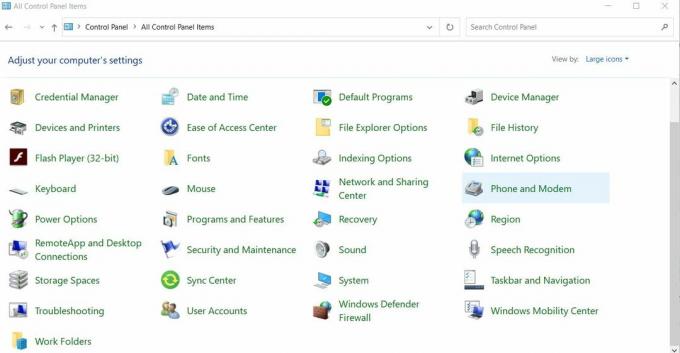
- Selecteer de optie in het Firewall-venster Sta een app of functie toe via Windows Defender Firewall van het linkerdeelvenster.

- Klik nu op Instellingen veranderen.
- Blader door de lijst om te zoeken Onenigheid en vink het selectievakje ernaast aan.
- Klik ten slotte op OK.
- Als u klaar bent, start u Discord en controleert u of het probleem is opgelost of aanhoudt.
FIX 5: Schakel de antivirus van derden uit (tijdelijk):
Antivirussen van derden zijn opgemerkt als interferentie tijdens het uitvoeren van Discord. Omdat antivirustoepassingen ongelooflijk essentieel zijn voor de bescherming van uw systeem, is het ergens riskant om ze uit te schakelen. Een relatief veiligere oplossing hiervoor is echter witte lijst Discord op de antivirus. Probeer daarna Discord opnieuw aan te sluiten en controleer of het nu soepel verloopt. White-listing Discord op de Antivirus-applicatie stopt alleen met werken op de app (Discord), maar zal soepel werken met de andere applicaties op uw systeem. Het proces is afhankelijk van de antivirus van derden die u gebruikt.
FIX 6: los compatibiliteitsproblemen op:
Een Windows-programma of -instelling kan verhinderen dat Discord verbinding kan maken met zijn servers. Om deze mogelijkheid op te lossen, kan het gebruik van de functie voor het oplossen van problemen met compatibiliteit het probleem mogelijk helpen oplossen. Om dit te doen,
- Zoek eerst Discord is uitvoerbaar (zou in C: \ Program Files of desktop zijn).
- Klik er met de rechtermuisknop op en selecteer Los compatibiliteitsproblemen op. Windows-prompt zal nu de problemen detecteren.
- Probeer nu Aanbevolen instellingen voor het testen van de applicatie en controleer of deze soepel verloopt in de aanbevolen staat.
FIX 7: Verwijder het Discord-instellingenbestand:
Beschadigd Discord-instellingenbestand kan ook het probleem ‘Discord Stuck op het verbindende scherm’ veroorzaken. Daarom kan het verwijderen van dit bestand u helpen het probleem op te lossen. Om dit te doen,
- Open de RENNEN prompt door helemaal op WINDOWS + R te drukken.
- Typ in het lege opdrachtvak %app data% en klik op OK.

- Open nu vanuit het nieuw geopende venster Discord map.
- Scroll naar beneden om het Instellingen bestand in .JSON-bronbestandsformaat.
- Selecteer het bestand en druk op Shift + Delete helemaal om het te verwijderen.
- Als u klaar bent, start u Discord opnieuw en controleert u of het probleem is opgelost of aanhoudt.
Dit was dus een gedetailleerde uitleg van de vraag “hoe los je Discord vast op het probleem met het verbindingsscherm op? De fixes die in het bovenstaande artikel worden genoemd, zijn de meest bruikbare, en we zijn er zeker van dat, afhankelijk van de oorzaak, een ervan u zou helpen met een soepele Discord-connectiviteit.
We hopen dat u alle details zoals hierboven vermeld, nuttig en informatief zult vinden. Blijf de ene of de andere fixes proberen totdat u het probleem "Discord blijft steken op het verbindende scherm" hebt opgelost. Scherm vastgelopen is een veelvoorkomend probleem bij Discord, en daar kan men snel mee opschieten. Als u vragen of feedback heeft, kunt u de opmerking in het onderstaande opmerkingenveld noteren.



